win10电脑调节屏幕亮度在哪里 win10电脑亮度怎么调节
如果长期使用电脑的话,屏幕亮度是很重要的,只有适合的亮度才可以更好的保护眼睛的视力,可以通过自己所处的环境来进行调整,可是有很多win10专业版系统用户并不知道调节屏幕亮度在哪里,针对此问题,接下来就由笔者给大家介绍一下win10电脑亮度的详细调节方法吧。
方法一:在显示设置中设置屏幕亮度
1、首先鼠标右击桌面,然后选择列表中的【显示设置】点击鼠标左键进入。

2、再打开【显示】设置窗口中,我们用鼠标滑动 【更改亮度】下的小滑块,即可调节屏幕的亮度。
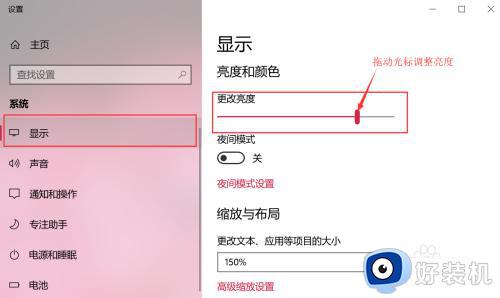
方法二:在Windows 10系统的通知中心中调节屏幕亮度
1、首先鼠标左键点击系统状态栏右下角的【通知中心】,然后在通知中心界面中鼠标左键点击【亮度】图标,调整亮度为:0%、25%、50%、75%和100%。
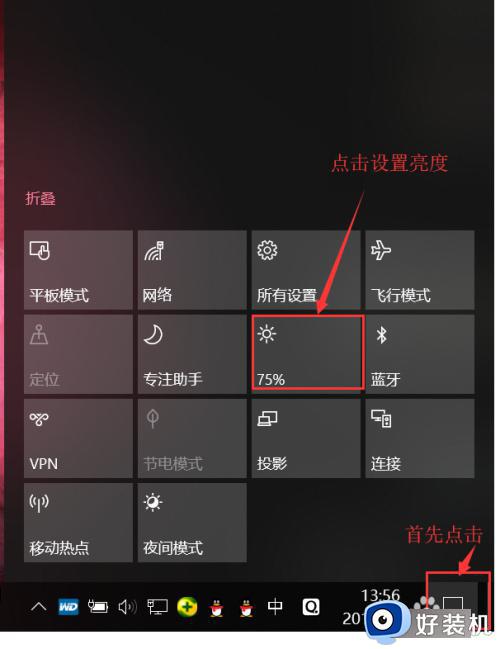
方法三:从控制面板中的电源选项中调节屏幕亮度
1、首先进入控制面板中,鼠标左键点击【电源选项】。
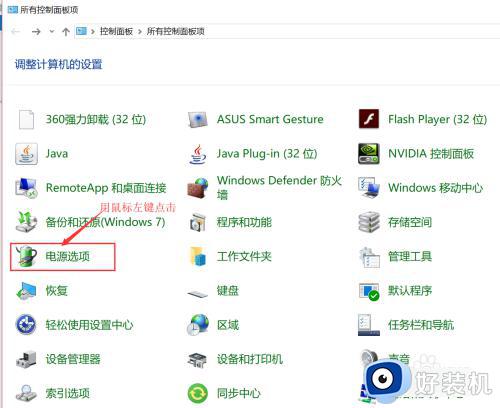
2、然后在【电源选项】面板中,我们滑动 【屏幕亮度】下的小滑块,即可调节屏幕的亮度。
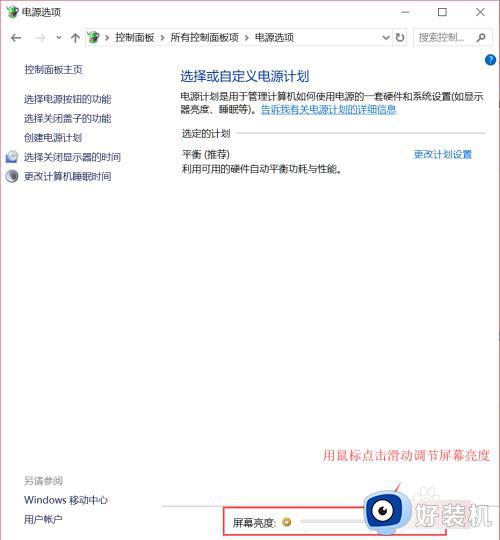
方法四:从控制面板中的移动中心中调节屏幕亮度
首先进入控制面板中,点击【移动中心】。在打开的新窗口中,我们滑动 【显示器亮度】下的小滑块,即可调节屏幕的亮度。
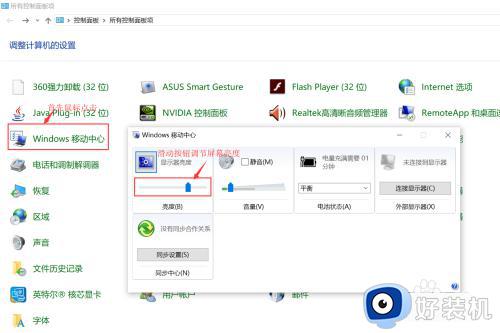
方法五:笔记本电脑用键盘快捷键调节屏幕亮度
在键盘中按住【fn】键,然后在键盘顶端f1-f12(笔记本型号不同按键不同)按键中找到屏幕亮度增加和减少按键调节屏幕亮度。
上述给大家介绍的就是win10电脑亮度怎么调节的详细方法,有一样需求的用户们可以参考上面的方法步骤来进行调节,希望帮助到大家。
win10电脑调节屏幕亮度在哪里 win10电脑亮度怎么调节相关教程
- win10屏幕亮度怎么调节清晰度 电脑win10在哪里调节屏幕亮度
- 一体机win10屏幕亮度调节在哪里 一体机win10怎么调节屏幕亮度
- 电脑亮度在哪里调节win10 电脑亮度怎么调节win10
- win10电脑屏幕亮度调节在哪里 win10调节电脑屏幕亮度的方法
- 如何调整屏幕亮度win10 win10从哪里调节屏幕亮度
- win10电脑屏幕亮度怎么调快捷键 win10电脑屏幕亮度调节在哪里设置
- win10电脑怎么调节屏幕亮度 win10电脑怎样调节屏幕亮度调节
- win10电脑如何调节亮度屏幕 win10调整电脑屏幕的亮度在哪里
- win10的亮度调节在哪 win10调节屏幕亮度的图文步骤
- win10屏幕亮度不能调节怎么办 win10的屏幕亮度调节不了处理方法
- win10拼音打字没有预选框怎么办 win10微软拼音打字没有选字框修复方法
- win10你的电脑不能投影到其他屏幕怎么回事 win10电脑提示你的电脑不能投影到其他屏幕如何处理
- win10任务栏没反应怎么办 win10任务栏无响应如何修复
- win10频繁断网重启才能连上怎么回事?win10老是断网需重启如何解决
- win10批量卸载字体的步骤 win10如何批量卸载字体
- win10配置在哪里看 win10配置怎么看
win10教程推荐
- 1 win10亮度调节失效怎么办 win10亮度调节没有反应处理方法
- 2 win10屏幕分辨率被锁定了怎么解除 win10电脑屏幕分辨率被锁定解决方法
- 3 win10怎么看电脑配置和型号 电脑windows10在哪里看配置
- 4 win10内存16g可用8g怎么办 win10内存16g显示只有8g可用完美解决方法
- 5 win10的ipv4怎么设置地址 win10如何设置ipv4地址
- 6 苹果电脑双系统win10启动不了怎么办 苹果双系统进不去win10系统处理方法
- 7 win10更换系统盘如何设置 win10电脑怎么更换系统盘
- 8 win10输入法没了语言栏也消失了怎么回事 win10输入法语言栏不见了如何解决
- 9 win10资源管理器卡死无响应怎么办 win10资源管理器未响应死机处理方法
- 10 win10没有自带游戏怎么办 win10系统自带游戏隐藏了的解决办法
